Упутства за инсталацију ВордПресс за Денвер

- 2743
- 669
- Miss Alonzo Murphy
Нема смисла говорити о популарности једног од најпознатијих ЦМС-а - упркос томе, ВордПресс вам омогућава да скоро неограничену функцију проширите услед употребе додатака, чија се велика већина и на слободној основи и на слободној основи не шири и на слободу.

Проблем је у томе што је за просечног корисника, уградња самог ЦМС-а, да не спомиње додатак, и од када се то догађа на правом закупу серверу, свака грешка може довести до лоших последица, до правилних падова на серверу. Зато више радије тестирају ВордПресс на локалном рачунару. Проблем разлике у оперативним системима решава се употребом Денвер-а, што је емулатор Линук окружења на рачунару са инсталираним Виндовс ОС-ом.
Заправо, развој и тестирање сопствене странице је лакше и сигурније да се понашају на вашем кућном рачунару, једноставно преношење тестираног кода на сервер. Данас ћете научити како да инсталирате Денвер заједно са својим компонентама (МиСКЛ, Перл, ПХП, Апацхе) на рачунару, а затим инсталирајте ВордПресс под денвер.
Оно што је потребно да покренете ВордПресс на Денвер-у
По и велике дистрибуције оба софтверског производа је обавезна. Архива преузимамо ВордПресс са службене веб странице. Не препоручује се употреба других веб локација, осим што их нисте неразумно верујете. Могуће је да је ова опција још боља, јер може садржати корисне додатке.
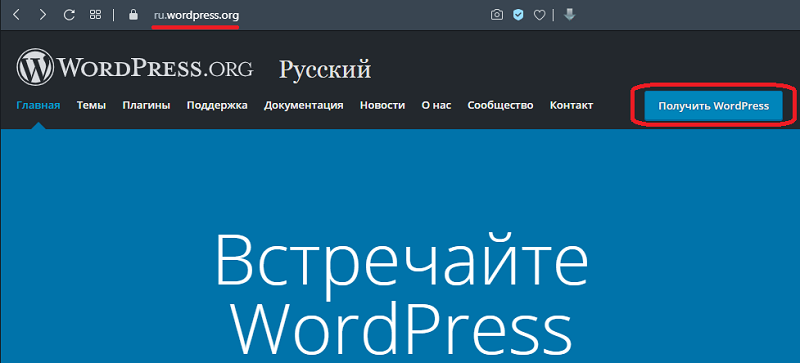
Што се тиче Денвер-а, мора се преузети са службене странице без грешке - тако да ћете бити сигурни да сте примили последњу, трећу верзију пакета.
Сада можете почети да инсталирате Емулатор Линук сервера, а само тада - Инсталирајте мотор на Денвер најпознатије бесплатне ЦМС.
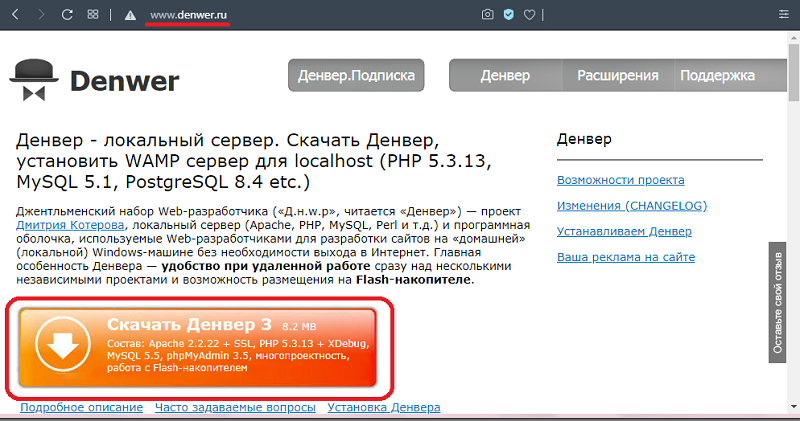
Денвер Инсталација на локалном рачунару
Дакле, прво што треба учинити је да привремено онемогућите антивирусни програм. Ако се то не учини, инсталатер неће моћи да направи потребне измене датотека Виндовс Систем, заштићене од снимања антивируса, а процес инсталације на томе ће се прекинути.

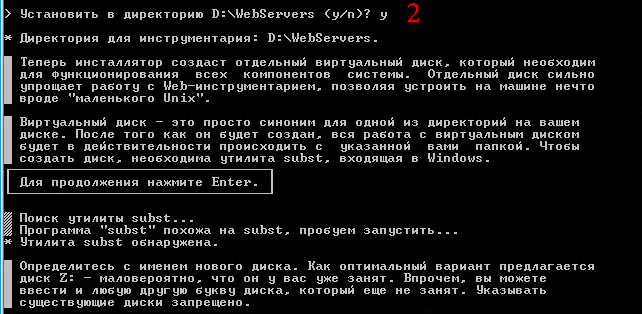

Даљњи алгоритам изгледа овако:
- Покрените преузету инсталацију ЕКСОСХНИА;
- Појавиће се терминални прозор са поздравом, морате да притиснете Ентер да бисте покренули инсталацију;
- Инсталациони програм ће понудити да креира мапу за инсталацију на диск Ц, можете се сложити или одабрати своју опцију. Ако не противимо предложену локацију, само кликните Ентер и на следећем екрану - поново;
- Сада ће вам бити позвани да изаберете незаузето слово да бисте креирали виртуелни диск, инсталатер ће понудити своју опцију проучавањем ситуације кроз супружни програм. Ако се слажете, притиснемо Ентер;
- Након позорнице копирања датотека, инсталатер ће понудити да одабере опцију лансирања Денвер-а: на почетку оперативног система или по потреби. Програмери препоручују прву опцију у којој ће виртуелни сервер увек бити доступан, који је, на пример, користан ако често започињете скрипте на Перлу и радије да то учините помоћу командне линије. Тако храбро кликните на јединицу;
- Као резултат тога, на радној површини ће се појавити 3 пречице повезане са радом Денвер-а: Покретање, заустављање и поновно покретање;
- Инсталација је завршена на томе и можете поново покренути рачунар.

Да ли треба да додатно конфигуришем Денвер? У већини случајева не постоји, тако да можете започети следећу фазу - креирање МиСКЛ базе података и регистрације корисника, а само након тога можете покренути поступак ВордПресс инсталације на Денвер-у.
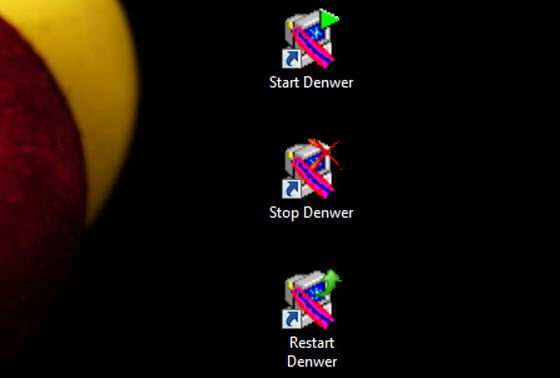
Стварање базе података МиСКЛ и корисника
Дакле, поново смо се покренули и у свом проводнику виртуелни диск (сервер) појавио у облику слова З или емулатор који је назначен током инсталације. Да бисте дошли на овај сервер, користимо претраживач (као у случају стварног сервера), куцањем хттп: // лоцалхост у линији адреса.
Прозор нашег виртуалног места отвориће се. На дну странице у блоку "Утилити" изаберите ПхпМиадмин.
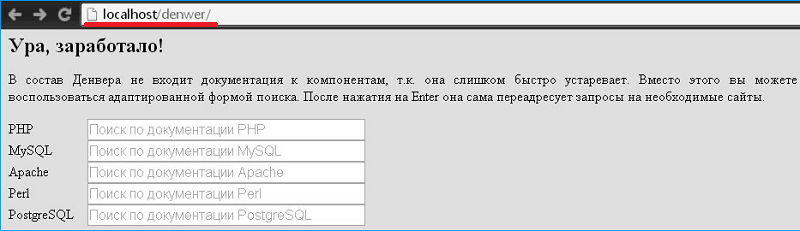
Стварање базе података МиСКЛ
Једини додатни софтвер потребан за исправан рад нашег мотора је база података. На стварном серверу је инсталиран приликом инсталирања система, али је Денвер укључен у облик дистрибуције, тако да морате да укључите у инсталацију паковања сами. Али није тешко.
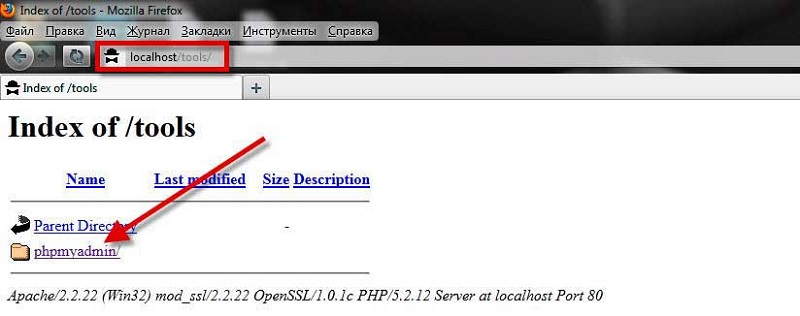
Дакле, када се ПХПМИАдмин лансира, отвориће се нова страница, на којој кликнемо на "базе података", након чега је потребно да му дате име (будите сигурни латино), на пример, МиБД и кликните на "Креирај" дугме. Појавиће се одговарајућа порука и прозор са створеним МиСКЛ компонентама.
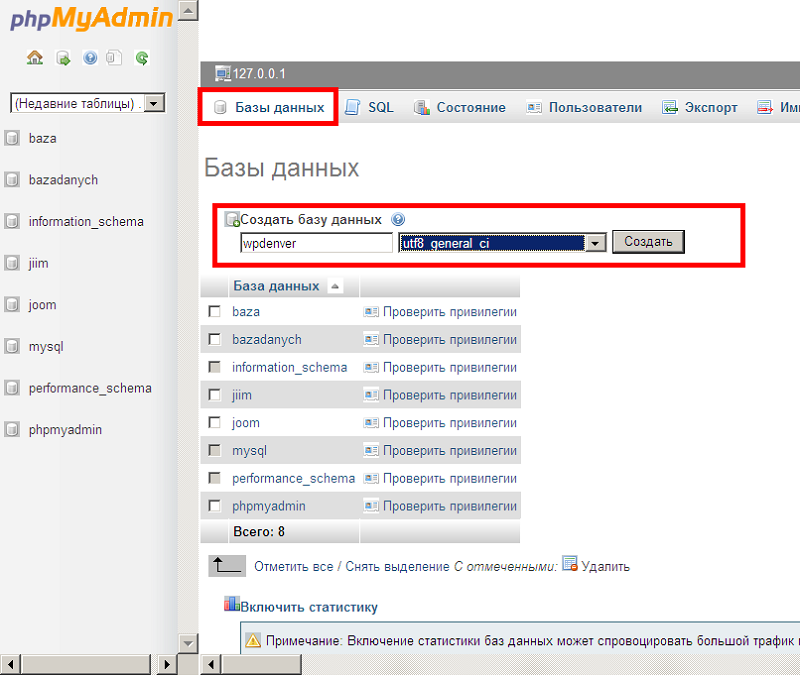
Стварање корисника
Сада у горњем менију одабиремо картицу "Корисници". Нова страница ће се отворити, изаберите "Додај корисника" и унесите име и лозинку (остављамо поље "Хост").
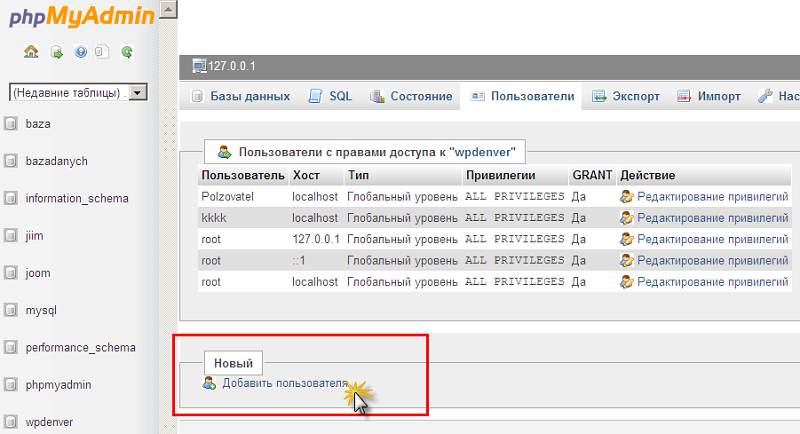
Запамтите све рачуноводствене податке (запишите их негде) - име базе података, корисника и лозинке - они ће бити потребни током инсталације ВордПресс-а на Денвер.
Дугме "Генерирате" дизајниран је да креира сложену мулти -симпхидну лозинку - можете користити ову прилику. На дну странице кликните на дугме "Додај корисника", након чега ће се појавити на листи рачуна.
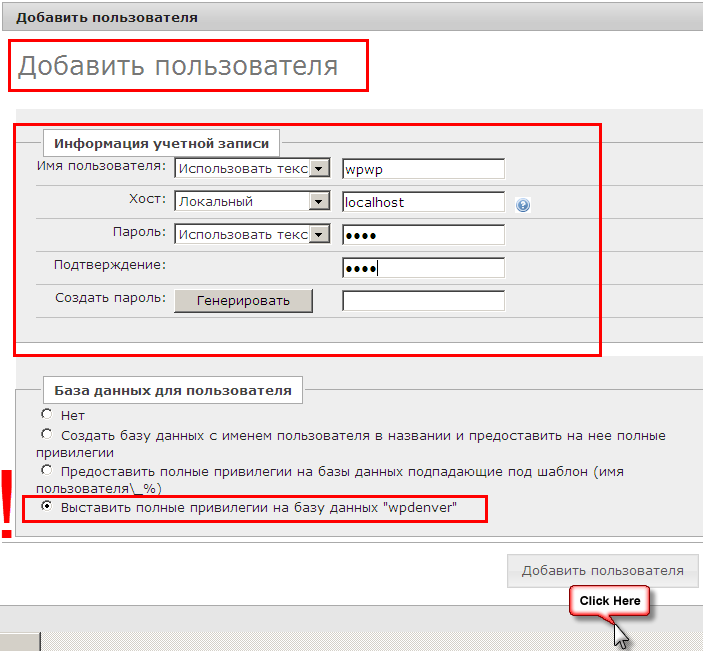
Сврха корисничких привилегија
Остаје да нађе на листи ново креираних корисника и кликните на дугме "Уређивање привилегија". Отвориће се ново село, изаберите блок "ДБ привилегес", изаберите базу података креирала нас и кликните на дугме У реду.
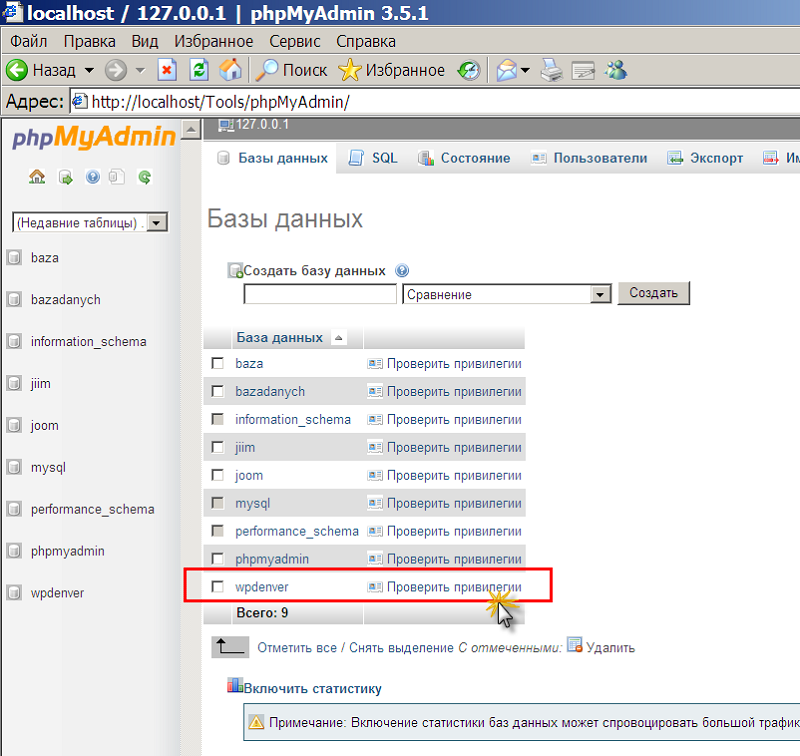
Следећи прозор ће се отворити, у којем кликнемо на дугме "Означи све" и потврдите притиском на ОК. Стварање базе података и корисника може се сматрати потпуним.
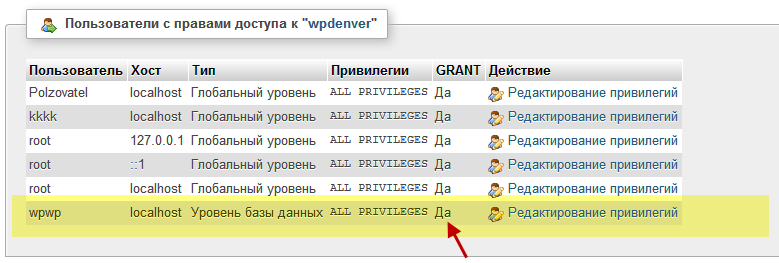
Инсталирајте ВордПресс на Денвер
Као резултат инсталације Денвер, имаћемо виртуелни диск з са јединим мапиманским мапама. Тачно исти каталог са истим садржајем појавит ће се на диску са. Уместо тога, то ће бити физички смештено на системском диску, али радићемо са виртуалним, тако згоднијим.
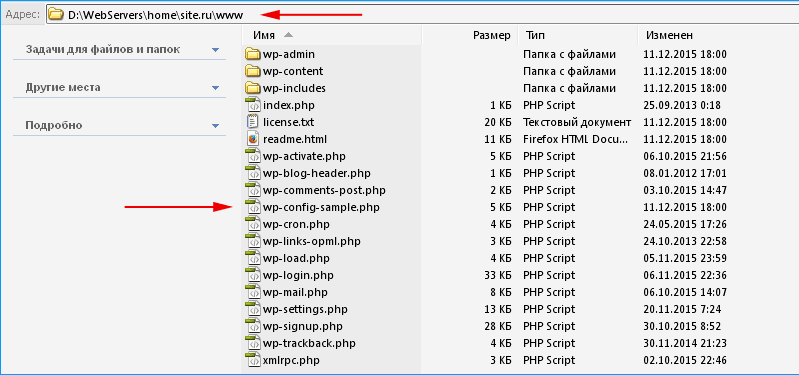
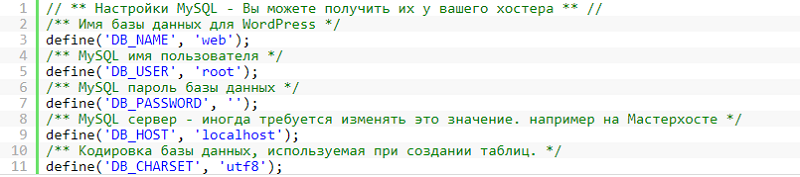
Па шта треба да се уради:
- Отворен у диригентној (или менаџеру датотека, који је погоднији) диск з;
- Овде су четири мапе, изаберите Дом и уђите унутра;
- Креирамо нови каталог у мапи за кућну мапу и дајемо му име које ће бити име вашег будућег места, на пример, миневсите.ру;
- Ми кликнемо на ову мапу и створимо још једну унутрашњост, називамо га ввв - то ће радити. Заправо, тако се то треба учинити на стварном серверу;
- Распакирамо дистрибуцију ВордПресс и копирајте све датотеке и мапе на ВВВ каталог;
- Поново покрените Денвер, кликом на икону Рестарт Денвер Стил овог хотела категорије три звездице је Поново покренут је на радној површини;
- У прегледачу добијамо име наше странице (миневсите).ру), притисните ентер;
- Почетна страница Инсталатора ВордПресс-а отвориће се, пажљиво прочитамо информације и притиснемо дугме "напред";
- За уградњу ЦМС-а, морате да одредите назив наше базе података (МиБД), у пољу "Корисничко име", назначавамо корен, поље "Лозинка" је празно, није потребно за рад Денвер. У пољу "БД сервер" прописујемо лоцалхост, садржај поља "префикс таблице" не додирује. Попуњавање свих 5 поља кликните на дугме "Пошаљи";
- Следећи прозор ће се отворити, у којем се поново кликните на дугме "Рун инсталација";
- Након завршетка процеса, прелазимо на завршну фазу, постављање ВордПресс инсталације, која ће морати да попуни још пет поља: име странице може бити произвољно, у поље "Корисничко име" назначавамо име који ће се користити за овлашћење на контролној табли ВордПресс. Подсећамо вас да то тешко да је бринути о безбедности на локалном рачунару, али покушајте на правом серверу да се име и лозинку отежава да хакујемо. Ми такође смислимо лозинку, компликованији, записујте пар "лозинке" да не заборавите. Остаје само да назначи вашу стварну адресу е-поште. У последњем пољу "Видљивост места за претраживаче" није неопходна за инсталирање квачине, али на серверу ће бити потребно. Постављање поставки притиском на "Инсталирај ВордПресс";
- Отвориће се поздравни прозор, у којем можете покушати да уђете у администраторски панел кликом на дугме једино да бисте "Ентер";
- Унесите наше рачуноводствене податке креиране током инсталације ВордПресс-а и уђите у администраторски панел ЦМС.
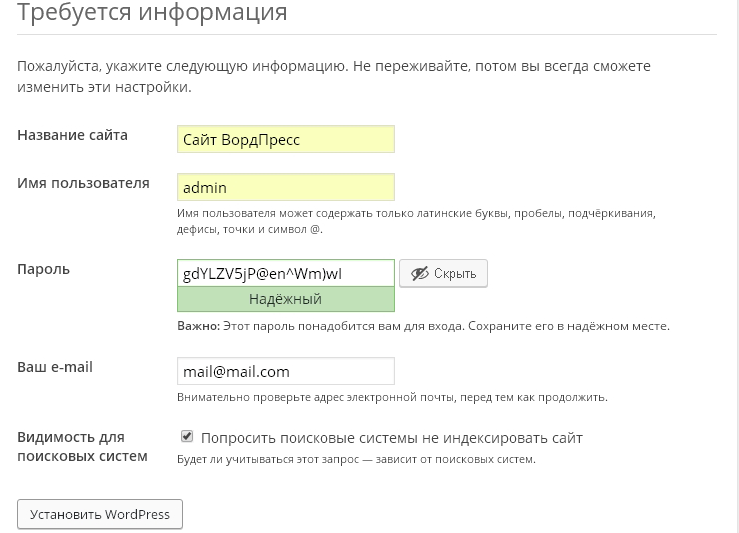
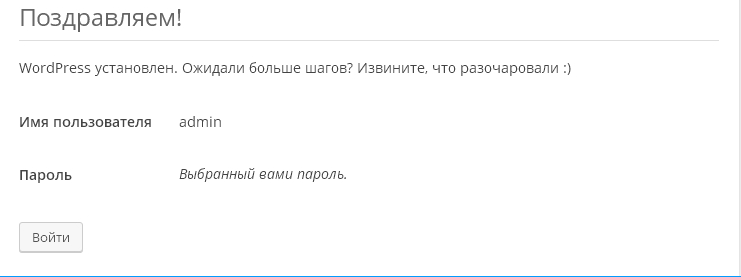
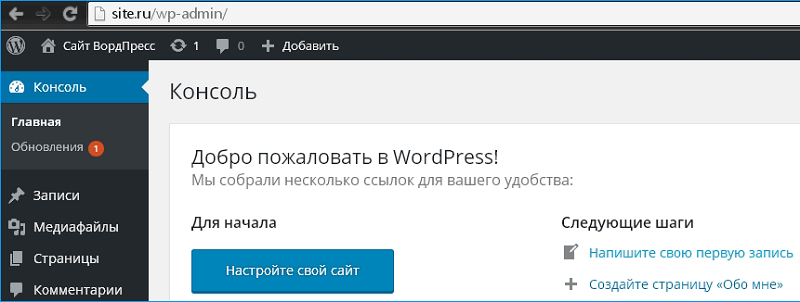
Дакле, упознали сте се са информацијама о томе како инсталирати ВордПресс на Денвер. У већини случајева поступак иде глатко - само следите упутства и трагове екрана. Ако нешто нисте успели, опишите проблем у коментарима и пронаћи ћемо разлог и помоћи га да га уклони.
- « МКВ датотека Шта је то и како то репродуковати
- Разлози за брзо пражњење иПхоне батерије и начине за решавање проблема »

